Note
L’accès à cette page nécessite une autorisation. Vous pouvez essayer de vous connecter ou de modifier les répertoires.
L’accès à cette page nécessite une autorisation. Vous pouvez essayer de changer de répertoire.
par Jason Lee
Cette rubrique explique comment utiliser Web Farm Framework (WFF) 2.0 pour créer et configurer une batterie de serveurs web à partir d’une collection de serveurs.
WFF vous permet de synchroniser des produits et composants de plateforme web, des applications web, des sites web et des paramètres de configuration sur plusieurs serveurs web à charge équilibrée. Dans les scénarios où vous avez besoin de plusieurs serveurs web, comme les environnements de préproduction et de production, cela peut simplifier considérablement votre processus de déploiement et de configuration. Vous pouvez déployer une application web sur un serveur unique , le serveur principal, et WFF réplique automatiquement cette application web sur tous les autres serveurs web de la batterie de serveurs.
Présentation de l’infrastructure de batterie de serveurs web
Vous pouvez utiliser WFF 2.0 pour approvisionner, gérer et déployer du contenu sur un groupe de serveurs web. Un déploiement WFF se compose de trois rôles serveur clés :
- Serveur de contrôleur. Vous utilisez ce serveur pour créer et configurer des batteries de serveurs WFF. Le serveur de contrôleur gère la synchronisation des composants de plateforme web, des paramètres de configuration et des applications entre les serveurs web d’une batterie de serveurs. Vous installez WFF 2.0 sur le serveur de contrôleur, et le serveur du contrôleur installe à son tour l’agent WFF sur chacun des serveurs d’une batterie de serveurs. Le serveur de contrôleur n’appartient à aucune batterie de serveurs WFF, et un seul serveur de contrôleur peut gérer plusieurs batteries de serveurs. Dans ce scénario, vous utilisez un seul serveur de contrôleur WFF pour créer et gérer la batterie de serveurs intermédiaires et la batterie de serveurs de production.
- Serveur principal. Chaque batterie de serveurs WFF inclut un seul serveur principal. Lorsque vous installez des composants de plateforme web ou déployez des applications sur le serveur principal, WFF synchronise vos modifications sur tous les autres serveurs de la batterie de serveurs.
- Serveur secondaire. Chaque batterie de serveurs WFF comprend un ou plusieurs serveurs secondaires. Toutes les modifications que vous apportez au serveur principal sont répliquées sur chaque serveur secondaire au sein de la batterie de serveurs.
Cela montre comment ces rôles serveur sont liés aux environnements de préproduction et de production Fabrikam, Inc. :
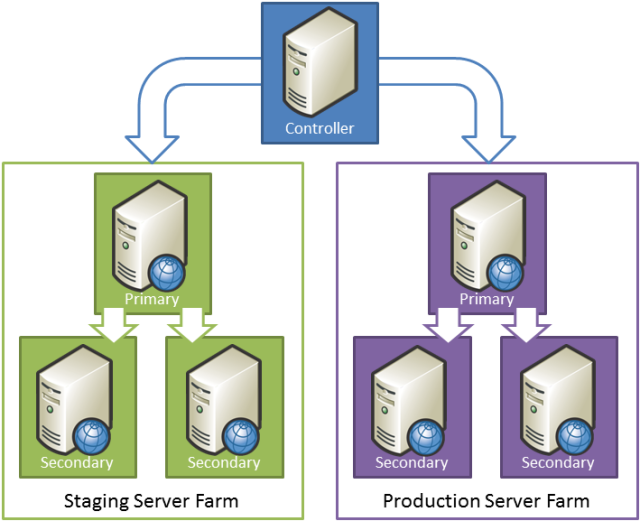
Dans ce scénario, l’environnement intermédiaire et l’environnement de production sont tous deux configurés en tant que batteries de serveurs WFF. Un seul serveur de contrôleur WFF gère les deux batteries de serveurs. Dans chaque batterie de serveurs, toutes les modifications apportées au serveur principal sont répliquées sur chaque serveur secondaire.
Avant de commencer à configurer vos environnements de préproduction et de production, nous vous recommandons de lire ces articles pour vous familiariser avec les concepts clés de WFF 2.0 :
- Vue d’ensemble du Web Farm Framework 2.0 pour IIS 7
- Configuration d’une batterie de serveurs avec Web Farm Framework 2.0 pour IIS 7
- Configuration système et plateforme requise pour Web Farm Framework 2.0 pour IIS 7
Vue d’ensemble de la tâche
Pour effectuer les tâches et les procédures pas à pas de cette rubrique, vous avez besoin d’au moins trois serveurs : un contrôleur WFF, un serveur web principal pour la batterie de serveurs et un ou plusieurs serveurs web secondaires pour la batterie de serveurs. Vous pouvez ajouter d’autres serveurs secondaires à une batterie de serveurs WFF à tout moment. À un niveau élevé, pour créer et configurer une batterie de serveurs WFF pour votre environnement intermédiaire ou de production, vous devez :
- Créez un serveur de contrôleur en installant Internet Information Services (IIS) 7.5 et WFF 2.0.
- Préparez les serveurs principaux et secondaires en créant un compte administrateur commun et en configurant des exceptions de pare-feu.
- Configurez la batterie de serveurs à l’aide du Gestionnaire IIS sur le serveur de contrôleur.
- Configurez l’équilibrage de charge à l’aide d’IIS Application Request Routing (ARR) ou d’une autre technologie d’équilibrage de charge.
Les tâches et les procédures pas à pas de cette rubrique supposent que vous commencez par des builds de serveur propres exécutant Windows Server 2008 R2. Avant de commencer, pour chaque serveur, assurez-vous que :
- Windows Server 2008 R2 Service Pack 1 et toutes les mises à jour disponibles sont installées.
- Le serveur est joint à un domaine.
- Le serveur a une adresse IP statique.
Remarque
Pour plus d’informations sur la jonction d’ordinateurs à un domaine, consultez Joindre des ordinateurs au domaine et à la connexion. Pour plus d’informations sur la configuration des adresses IP statiques, consultez Configurer une adresse IP statique.
Créer le serveur de contrôleur WFF
Pour créer un serveur de contrôleur WFF, vous devez installer IIS 7 ou version ultérieure et WFF 2.0 ou version ultérieure. Sous les couvertures, WFF utilise l’outil de déploiement web IIS (Web Deploy) 2.x pour synchroniser les serveurs de votre batterie de serveurs. Si vous utilisez web Platform Installer pour installer WFF, le programme d’installation télécharge et installe automatiquement Web Deploy pour vous.
Pour créer le serveur de contrôleur WFF
Téléchargez et exécutez Web Platform Installer.
En haut de la fenêtre Web Platform Installer 3.0 , cliquez sur Produits.
Sur le côté gauche de la fenêtre, dans le volet de navigation, cliquez sur Serveur.
Dans la ligne De configuration recommandée IIS 7, cliquez sur Ajouter.
Dans Web Farm Framework 2.x ligne, cliquez sur Ajouter.

Cliquez sur Installer. Notez que web Platform Installer a ajouté l’outil de déploiement web, ainsi que d’autres dépendances, à la liste d’installation.
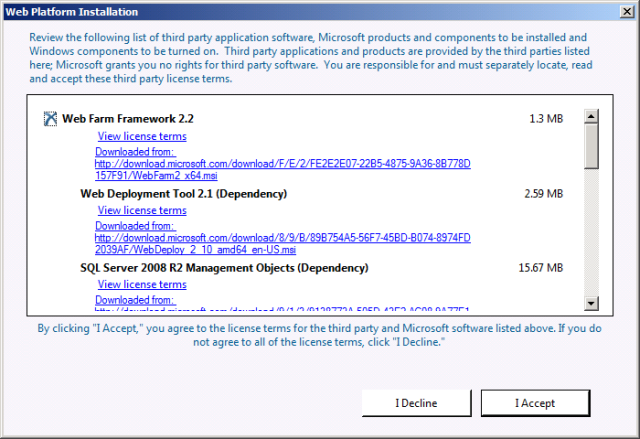
Passez en revue les termes du contrat de licence et, si vous consentez aux termes, cliquez sur J’accepte.
Une fois l’installation terminée, cliquez sur Terminer, puis fermez la fenêtre Web Platform Installer 3.0 .
Configurer les serveurs principaux et secondaires
Avant de créer une batterie de serveurs WFF, vous devez effectuer certaines tâches de préparation sur les serveurs web qui composent la batterie de serveurs :
- Ajoutez des exceptions de pare-feu pour permettre aux fonctionnalités de mise en réseau principale, d’administration à distance et de partage de fichiers et d’imprimantes de communiquer avec le serveur de contrôleur WFF.
- Créez un compte de domaine (par exemple , FABRIKAM\stagingfarm) dans Active Directory et ajoutez-le au groupe administrateurs local sur chaque serveur. Vous utiliserez ce compte comme compte d’administrateur de batterie de serveurs lorsque vous créez la batterie de serveurs.
Pour plus d’informations sur la configuration de ces exceptions de pare-feu dans le Pare-feu Windows, consultez Configuration système et plateforme requise pour Web Farm Framework 2.0 pour IIS 7. Pour d’autres systèmes de pare-feu, consultez la documentation de votre produit.
Vous pouvez utiliser la procédure suivante pour ajouter un compte de domaine au groupe Administrateurs locaux dans Windows Server 2008 R2. Vous devez effectuer cette procédure sur chaque serveur que vous souhaitez ajouter à la batterie de serveurs, en d’autres termes, ajouter le même compte de domaine au groupe Administrateurs locaux sur le serveur principal et sur chaque serveur secondaire.
Pour ajouter un compte de domaine au groupe administrateurs local
Dans le menu Démarrer, pointez sur Outils d’administration, puis cliquez sur Gestionnaire de serveur.
Dans la fenêtre Gestionnaire de serveur, dans le volet d’arborescence, développez Configuration, développez Utilisateurs et groupes locaux, puis cliquez sur Groupes.
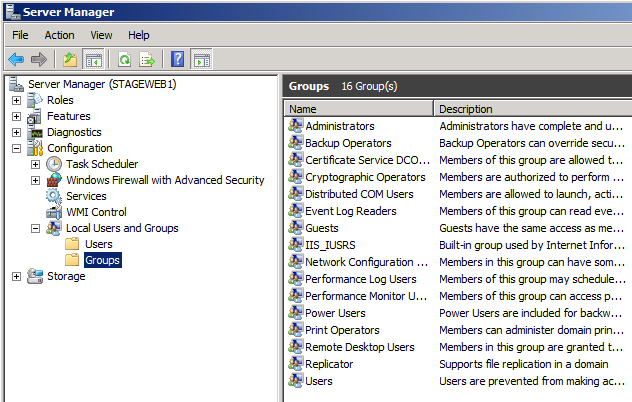
Dans le volet Groupes , double-cliquez sur Administrateurs.
Dans la boîte de dialogue Propriétés des administrateurs, cliquez sur Ajouter.
Dans la boîte de dialogue Sélectionner des utilisateurs, ordinateurs, comptes de service ou groupes , tapez (ou parcourez) votre compte de domaine (par exemple, FABRIKAM\stagingfarm), puis cliquez sur OK.

Dans la boîte de dialogue Propriétés des administrateurs, cliquez sur OK.
Vos serveurs sont maintenant prêts à être ajoutés à une batterie de serveurs. Dans le cas du serveur principal, vous pouvez configurer le serveur pour répondre aux exigences de votre application avant ou après avoir créé la batterie de serveurs, dans les deux cas, le WFF synchronise les serveurs en déployant les mêmes produits, composants ou configuration sur vos serveurs secondaires. Par souci de simplicité, ce didacticiel part du principe que vous allez configurer le serveur principal lorsque vous avez terminé de créer la batterie de serveurs.
Créer la batterie de serveurs WFF
À ce stade, tous vos serveurs sont prêts à être ajoutés à une batterie de serveurs WFF :
- Vous avez installé WFF sur le serveur de contrôleur.
- Vous avez configuré des exceptions de pare-feu sur vos serveurs web principaux et secondaires.
- Vous avez ajouté un compte de domaine au groupe administrateurs locaux sur vos serveurs web principaux et secondaires.
L’étape suivante consiste à créer la batterie de serveurs dans WFF. Vous pouvez le faire à partir du Gestionnaire IIS sur le serveur de contrôleur WFF.
Pour créer une batterie de serveurs WFF
Sur le serveur de contrôleur WFF, dans le menu Démarrer , pointez sur Outils d’administration, puis cliquez sur Le Gestionnaire des services Internet (IIS).
Dans le volet Connexions , développez le nœud de serveur local, cliquez avec le bouton droit sur Batteries de serveurs, puis cliquez sur Créer une batterie de serveurs.
Dans la boîte de dialogue Créer une batterie de serveurs, tapez un nom explicite pour la batterie de serveurs (par exemple, batterie de serveurs intermédiaires), puis sélectionnez Provision server farm.
Tapez le nom d’utilisateur et le mot de passe du compte de domaine que vous avez ajoutés au groupe administrateurs local sur chaque serveur.

Sélectionnez Suivant.
Dans la page Ajouter des serveurs , tapez le nom de domaine complet (FQDN) du serveur principal, sélectionnez Serveur principal, puis cliquez sur Ajouter.
À ce stade, WFF tente de contacter le serveur principal à l’aide des informations d’identification que vous avez fournies. Si la connexion réussit, le serveur principal est ajouté à la table sur la page Ajouter des serveurs .
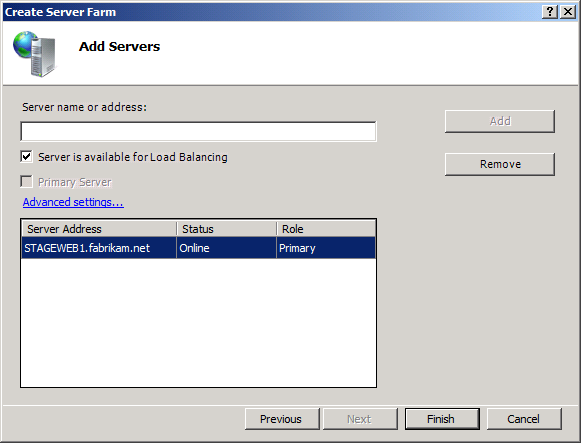
Remarque
Vous avez peut-être remarqué que le serveur est disponible pour l’équilibrage de charge est sélectionné par défaut. WFF utilise le module IIS ARR pour implémenter l’équilibrage de charge et distribuer ainsi les requêtes sur les serveurs web de votre batterie de serveurs. Dans la plupart des scénarios, vous ne pouvez effacer le serveur que pour l’option d’équilibrage de charge si vous souhaitez utiliser une solution d’équilibrage de charge tierce à la place.
Dans la page Ajouter des serveurs , tapez le nom de domaine complet de votre premier serveur secondaire, puis cliquez sur Ajouter.
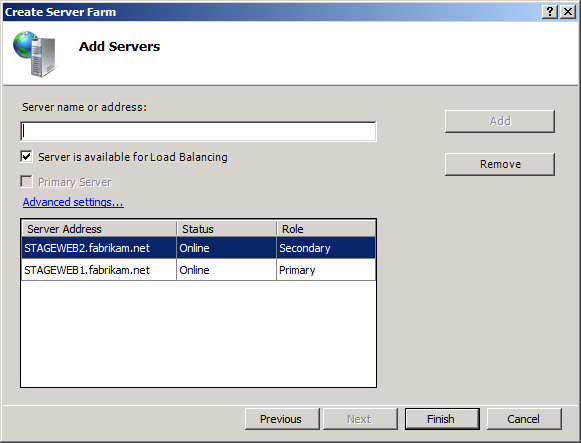
Répétez l’étape 7 pour tous les serveurs secondaires supplémentaires de votre batterie de serveurs, puis cliquez sur Terminer.
Votre batterie de serveurs WFF est maintenant opérationnelle. Tous les produits ou composants de plateforme web que vous installez sur le serveur principal, ainsi que tout contenu ou applications web que vous déployez sur le serveur principal, seront automatiquement approvisionnés sur tous vos serveurs secondaires.
WFF est un sujet large et complexe, et vous pouvez en savoir plus sur le site web Microsoft Web Farm Framework 2.0 pour le site web IIS 7 . Toutefois, pour le moment, il existe deux domaines de fonctionnalités que vous devez connaître :
- L’approvisionnement d’applications est le processus qui réplique le contenu à partir du serveur principal, comme les applications web et les paramètres de configuration, sur tous les serveurs secondaires de la batterie de serveurs. Par exemple, si vous déployez l’exemple de solution Gestionnaire de contacts sur votre serveur intermédiaire principal, le processus d’approvisionnement d’applications WFF déploie cette solution sur tous vos serveurs intermédiaires secondaires. Par défaut, le processus d’approvisionnement d’applications s’exécute toutes les 30 secondes.
- L’approvisionnement de plateforme est le processus qui synchronise les produits et composants de plateforme web du serveur principal à tous les serveurs secondaires de la batterie de serveurs. Par exemple, si vous installez ASP.NET MVC 3 sur votre serveur intermédiaire principal, le processus d’approvisionnement de plateforme utilise le programme d’installation de plateforme Web pour installer ASP.NET MVC 3 sur tous vos serveurs intermédiaires secondaires. Par défaut, le processus d’approvisionnement de plateforme s’exécute toutes les cinq minutes.
Vous pouvez gérer les paramètres d’approvisionnement des applications et des plateformes de base à partir du Gestionnaire IIS sur votre serveur de contrôleur WFF.
Explorer les paramètres d’approvisionnement d’applications et de plateforme
Dans le Gestionnaire IIS, dans le volet Connexions , sélectionnez votre batterie de serveurs.
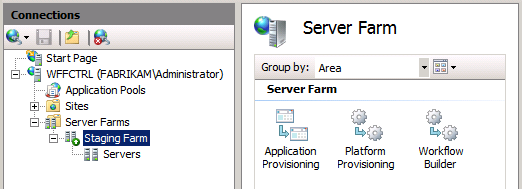
Dans le volet Batterie de serveurs, double-cliquez sur Provisionnement d’applications.

Comme vous pouvez le voir, la batterie de serveurs est actuellement configurée pour synchroniser le contenu web et les paramètres de configuration entre le serveur principal et les serveurs secondaires toutes les 30 secondes.
Cliquez sur Précédent, puis double-cliquez sur Provisionnement de plateforme.

Comme vous pouvez le voir, la batterie de serveurs est actuellement configurée pour synchroniser les produits et composants de plateforme web entre le serveur principal et les serveurs secondaires toutes les cinq minutes.
Cliquez sur Précédent.
Pour forcer la batterie de serveurs à synchroniser immédiatement les produits de plateforme web, dans le volet Actions , cliquez sur Provision Platform.

Remarque
L’approvisionnement de plateforme peut prendre un certain temps. Le processus d’installation s’exécute en arrière-plan sur les serveurs secondaires de votre batterie de serveurs.
Une fois que vous avez autorisé suffisamment de temps pour que le processus d’approvisionnement se termine, vous pouvez vérifier que les produits et composants que vous avez ajoutés au serveur principal ont maintenant été répliqués sur les serveurs secondaires. Par exemple, vous pouvez vous connecter à un serveur secondaire et utiliser la fenêtre Gestionnaire de serveur pour vérifier que le rôle serveur web a été installé.

Vous pouvez également vérifier la liste des programmes installés pour vérifier que différents composants de plateforme web ont été ajoutés.
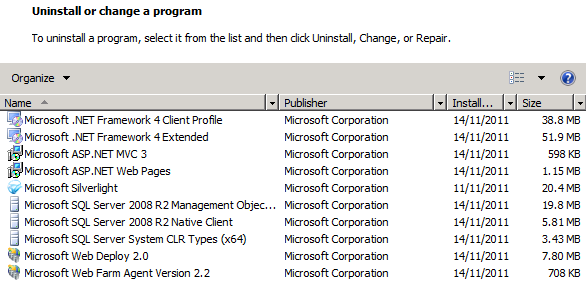
Configurer l’équilibrage de charge
Lorsque vous créez une batterie de serveurs web, vous devez configurer une forme d’équilibrage de charge pour distribuer des requêtes HTTP entre vos serveurs web. Il peut s’agir d’un équilibrage de charge réseau Windows Server 2008, d’IIS ARR ou d’une solution d’équilibrage de charge basée sur un logiciel ou matériel tiers.
WFF est conçu pour s’intégrer étroitement à IIS ARR. Pour tirer parti de cette intégration, vous devez installer le module ARR sur le serveur de contrôleur WFF. Vous dirigez ensuite tout votre trafic web vers le serveur de contrôleur, généralement en configurant des enregistrements DNS (Domain Name System). Le serveur de contrôleur distribue ensuite les demandes entrantes entre les serveurs de votre batterie de serveurs, en fonction de la disponibilité du serveur et de divers autres critères.
Remarque
Vous n’avez pas besoin d’utiliser ARR avec WFF ; vous pouvez configurer WFF pour qu’il fonctionne avec des solutions d’équilibrage de charge tierces. Pour plus d’informations, consultez Vue d’ensemble de Web Farm Framework 2.0 pour IIS 7.
L’équilibrage de charge à l’aide d’ARR est une rubrique complexe, dont la plupart dépassent le cadre de ce didacticiel. Toutefois, vous pouvez utiliser la procédure suivante pour installer le module ARR et commencer à utiliser l’équilibrage de charge.
Pour configurer l’équilibrage de charge sur le serveur de contrôleur WFF
Sur le serveur de contrôleur WFF, lancez web Platform Installer.
En haut de la fenêtre Web Platform Installer 3.0 , cliquez sur Produits.
Sur le côté gauche de la fenêtre, dans le volet de navigation, cliquez sur Serveur.
Dans la ligne 2.5 Du routage des demandes d’application, cliquez sur Ajouter.

Cliquez sur Installer, puis suivez les instructions de la fenêtre Installation de la plateforme web.
Une fois l’installation terminée, lancez le Gestionnaire IIS et, dans le volet Connexions , cliquez sur votre nœud de batterie de serveurs. Notez que plusieurs nouvelles icônes ont été ajoutées au volet Batterie de serveurs.

Dans le volet Batterie de serveurs, double-cliquez sur Équilibrage de charge.
Dans le volet Équilibre de charge, sélectionnez un algorithme d’équilibrage de charge (par exemple, requête minimale actuelle).
Remarque
Pour plus d’informations sur les algorithmes d’équilibrage de charge et d’autres paramètres de configuration, consultez le module de routage des demandes d’application.
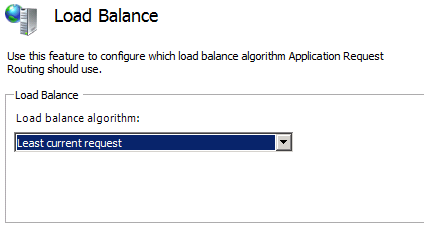
Dans le volet Actions, cliquez sur Appliquer.
Vous avez maintenant configuré l’équilibrage de charge de base pour les serveurs de votre batterie de serveurs. Si vous dirigez tout le trafic de votre batterie de serveurs web vers le serveur de contrôleur, les requêtes sont distribuées entre les serveurs de votre batterie en fonction de la disponibilité et de l’algorithme d’équilibrage de charge que vous avez sélectionné.
Pour plus d’informations sur la configuration de l’équilibrage de charge avec ARR, consultez le module de routage des demandes d’application.
Surveiller la batterie de serveurs
Vous pouvez surveiller l’intégrité de votre batterie de serveurs à tout moment via le Gestionnaire IIS sur le serveur de contrôleur. Dans le volet Connexions , développez votre batterie de serveurs, puis cliquez sur Serveurs. Le volet central affiche un résumé de chaque serveur de la batterie de serveurs avec un journal de trace de l’activité récente.
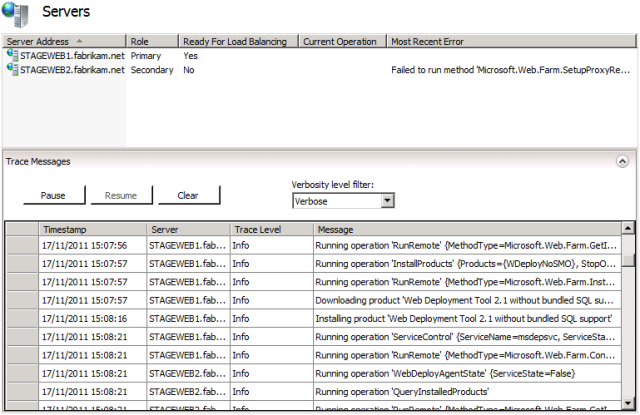
Conclusion
Votre batterie de serveurs WFF doit maintenant être opérationnelle. Vous pouvez configurer le serveur principal pour prendre en charge l’approche de déploiement que vous préférez ( voir la section De lecture supplémentaire pour plus d’informations) et votre configuration sera répliquée sur chaque serveur secondaire de la batterie de serveurs.
Pour aller plus loin
Pour obtenir des conseils supplémentaires sur tous les aspects de la configuration et de l’utilisation du WFF, consultez le site web Microsoft Web Farm Framework 2.0 pour le site web IIS 7 .